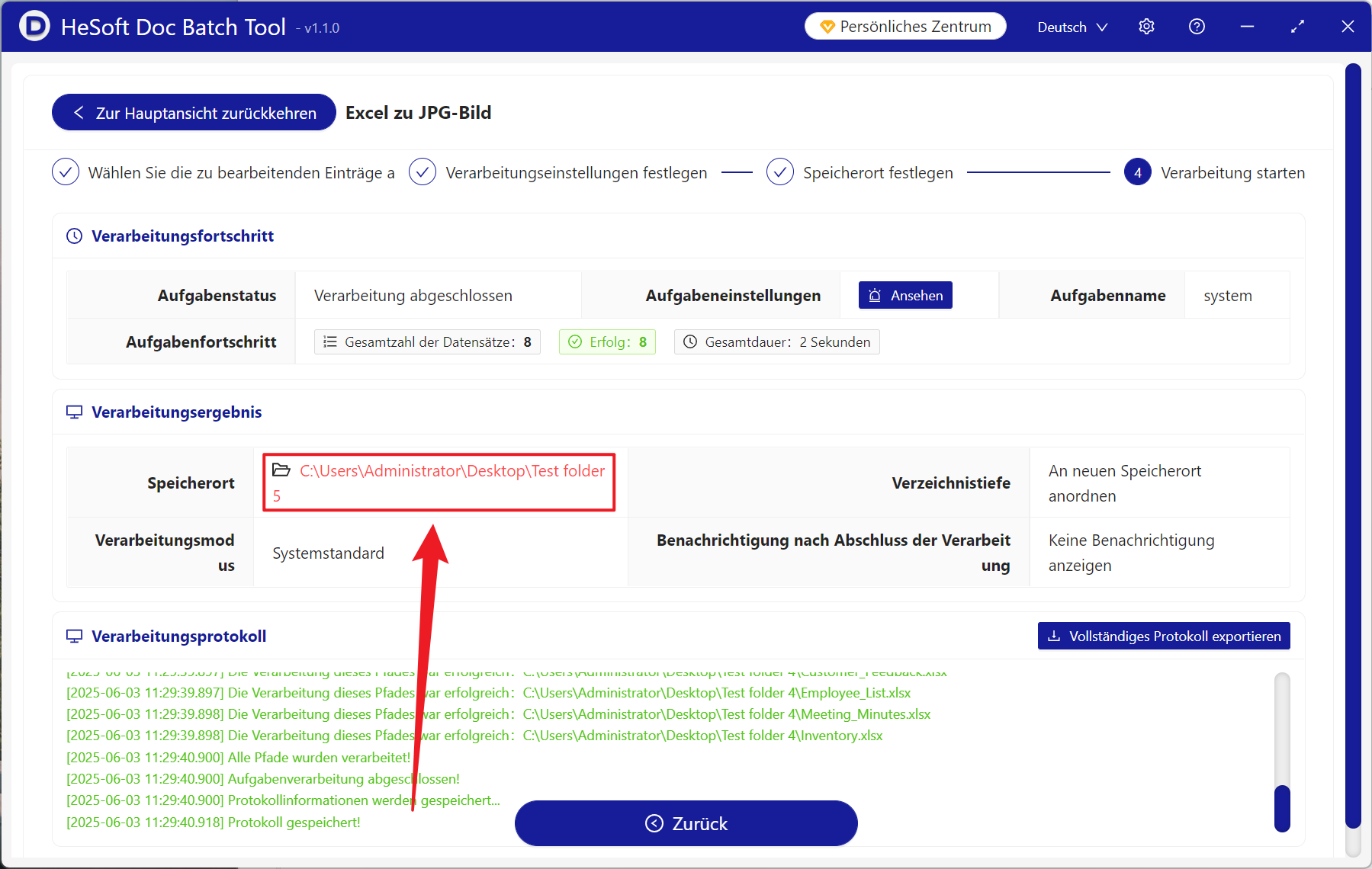Nachdem Sie eine Excel-Tabelle bei der Arbeit empfangen oder erstellt haben, wird sie häufig als Bild zur Verwendung gespeichert. Die Bilder, die Sie direkt mit dem Screenshot-Tool erhalten, sind jedoch häufig nicht klar genug. Zu diesem Zeitpunkt können wir den PPI-Parameter anpassen und dann speichern, um sehr hoch auflösende Bilder zu erhalten. Wenn Sie beispiels weise den PPI des gedruckten Berichts auf 300 PPI einstellen, sind die gedruckten Daten und Diagramme klarer als normal. Wenn die Vorschau auf verschiedene Geräte übertragen wird, ist die Eingabe von 200 PPI nicht nur nicht zu groß, sondern wird auch auf Mobiltelefonen und Computern angezeigt. Klar, kurz gesagt, PPI ist ein sehr wichtiger Indikator, um zu messen, ob das Bild klar ist oder nicht. Wenn der PPI-Wert höher ist, steigt die Auflösung des Bildes mit dem PPI und das Bild wird klarer. Wie sollten wir den PPI so einstellen, dass die Qualität der Bilder sicher gestellt wird, bevor viele Dateien im Xls-und Xlsx-Format stapel weise in JPG-Bilder exportiert werden? Hier ist ein praktischer Tipp, um Formulare schnell als HD-JPG zu exportieren und unsere Produktivität erheblich zu steigern!
1. Verwenden Sie die Szene
Wenn ein Unternehmen viele Abschlüsse oder Mitarbeiter informationen im Excel-Format für die Langzeit speicherung in JPG-Bilder umwandeln möchte, können wir diese Funktion verwenden, um den PPI zu erhöhen und das Exccel-Arbeitsblatt als hoch auflösendes JPG-Bild zu speichern, um sicher zustellen, dass es in Zukunft benötigt wird Beim erneuten Öffnen wird es nicht durch die Bild kompatibilität und unklare Probleme gestört.
2. Effekt vorschau
Vor der Verarbeitung:

Nach der Verarbeitung:

3. Betriebs schritte
Öffnen Sie 【HeSoft Doc Batch Tool】, Wählen Sie [Excel-Tool]-[Excel in JPG-Bild konvertieren].
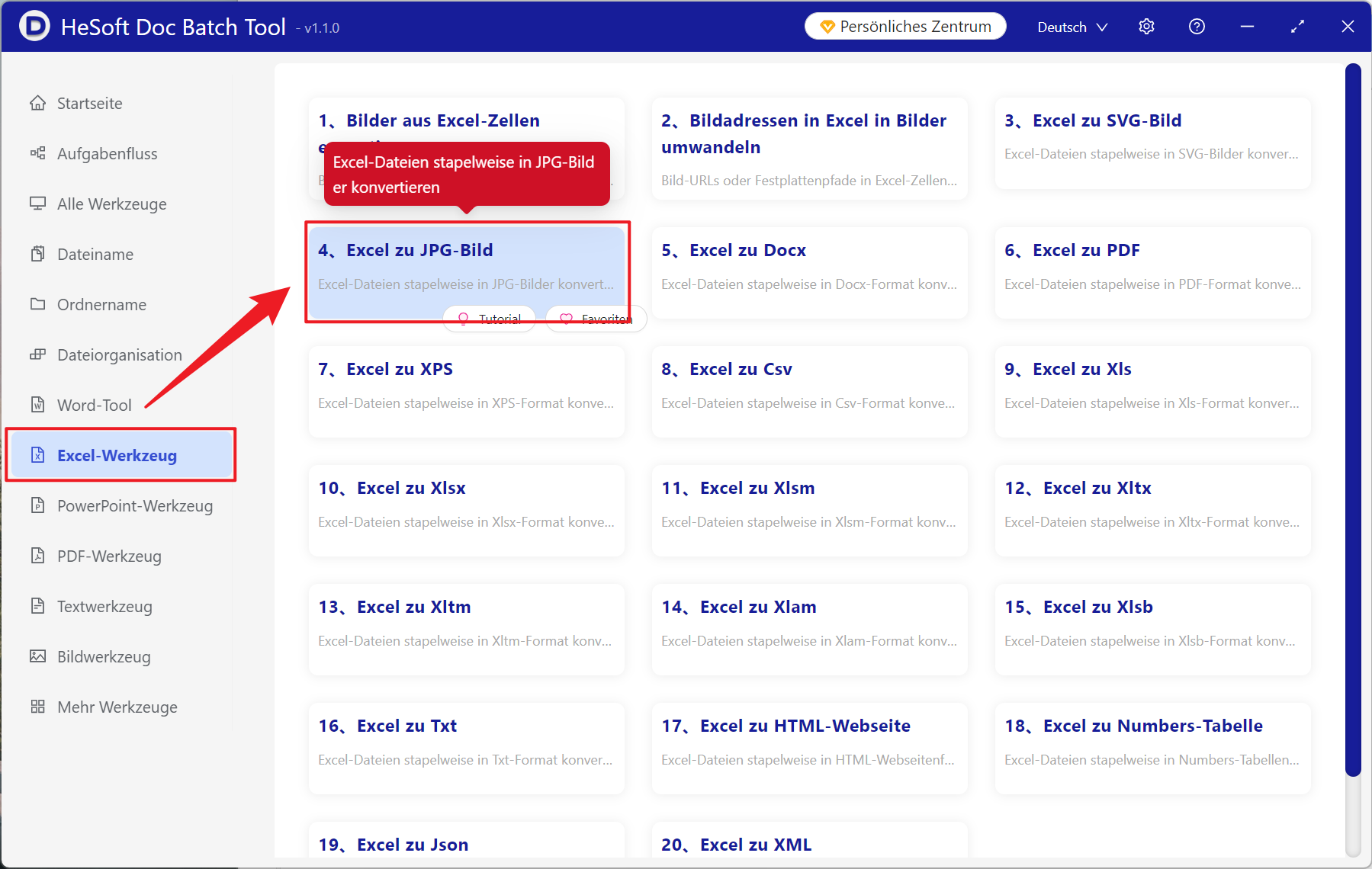
[Datei hinzufügen] Wählen Sie unabhängig das Hinzufügen von Excel-Tabellen aus, die in hoch auflösende Bilder konvertiert werden müssen.
[Dateien aus einem Ordner importieren] Importieren Sie alle Excel-Tabellen im ausgewählten Ordner.
Die importierten Dateien können angezeigt werden.
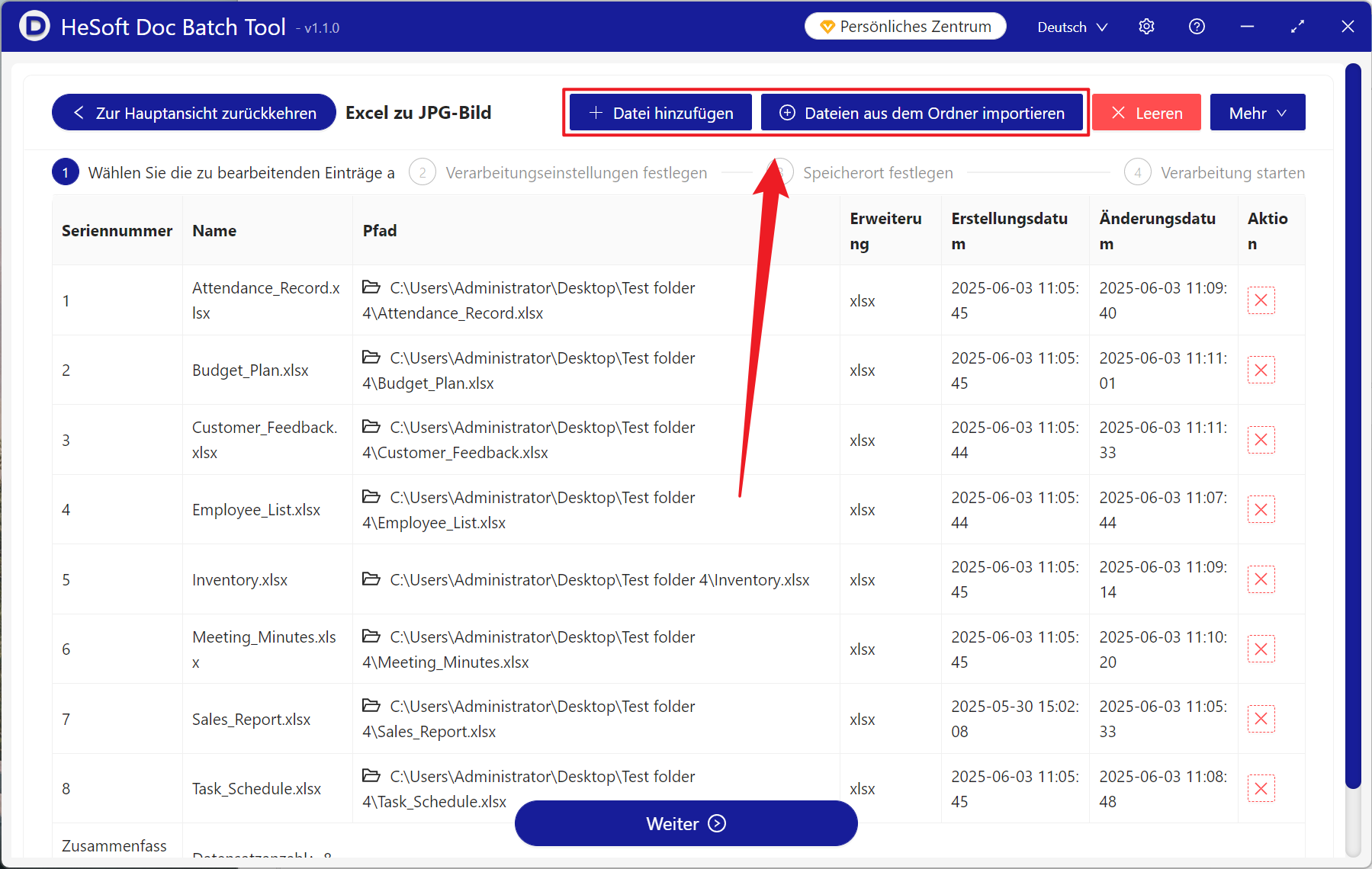
[Verarbeitung bereich] Wählen Sie Alle Arbeits blätter verarbeiten aus.
[Pixeldichte (PPI)] Wählen Sie hier die Eingabe unabhängig aus. Sie können auf Hilfe klicken, um die Beschreibung anzuzeigen. Je niedriger der Wert, desto unschärfer das Bild und je höher der Wert, desto klarer das Bild.
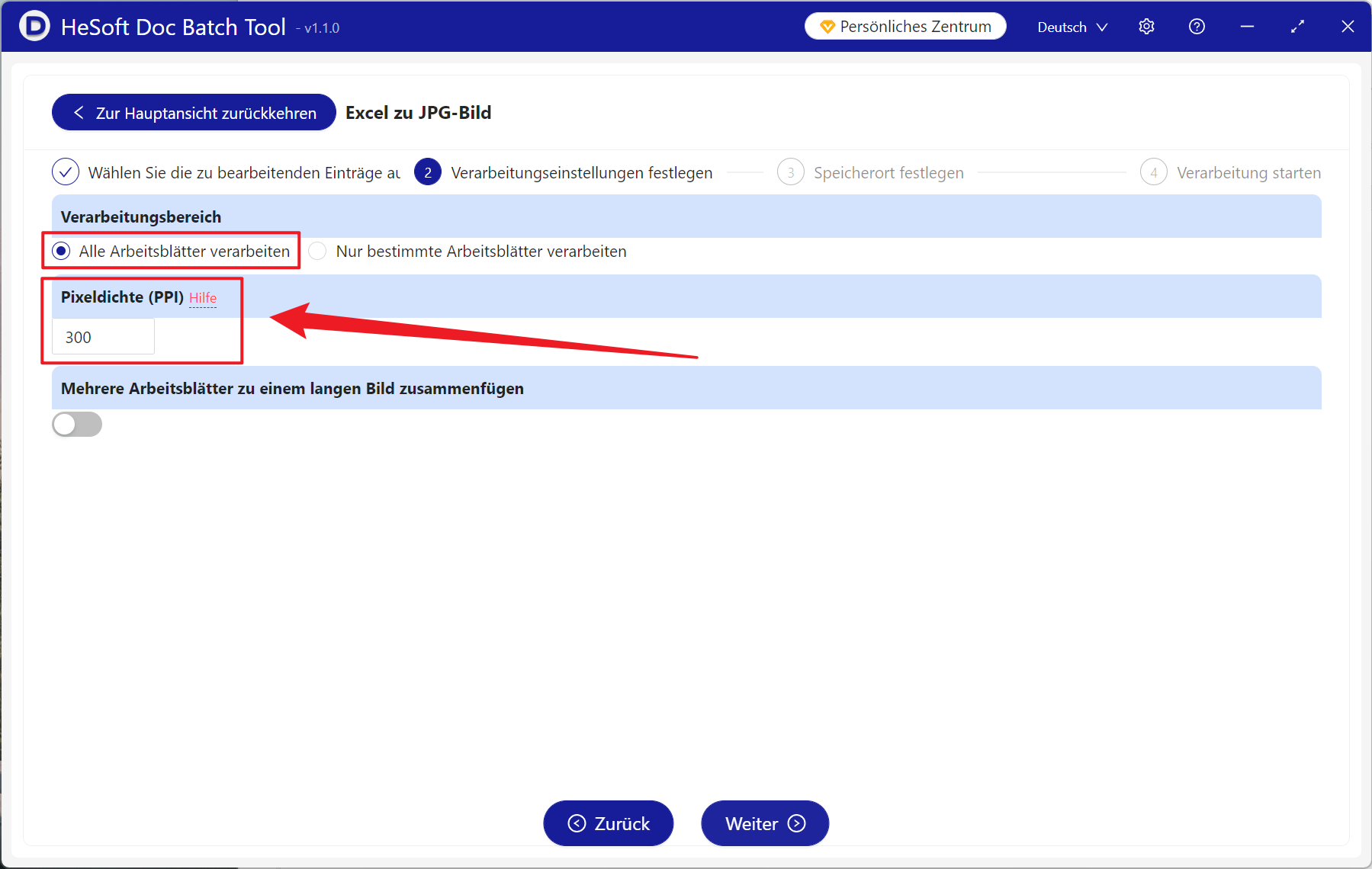
Klicken Sie nach Abschluss der Verarbeitung auf Speicherort, um die erfolgreich konvertierte Bilddatei anzuzeigen.